Om du letar efter en lösning för att öka minnet på ditt Raspberry Pi-system, följ den här artikelns riktlinjer för att ta reda på hur du kan öka minnet utan att installera ytterligare RAM-minne med enheten.
Hur man ökar minnet på Raspberry Pi
Växlingsfilen på ditt system fungerar som virtuellt minne, vilket gör att användare kan använda växlingsutrymmet för din enhet för att övervinna problemet med lågt minne. Raspberry Pi-systemet använder cirka 100 MB swap-utrymme som standard och du kan bekräfta det genom att utföra följande kommando:
$ fri --mega

Efteråt kan du utföra följande steg på Raspberry Pi-terminalen för att öka systemets minne.
Steg 1: Stäng av växlingsfilen på Raspberry Pi
Först måste du stänga av växlingsfilen på ditt system för utan den kommer du inte att kunna utföra konfigurationen. För att stänga av växlingsfilen på ditt system, använd följande kommando:
$ sudo dphys-swapfil swapoff

Steg 2: Öppna Swap Configuration File
Nu måste du öppna swap-konfigurationsfilen på ditt Raspberry Pi-system med följande kommando:
$ sudo nano / etc / dphys-swapfil
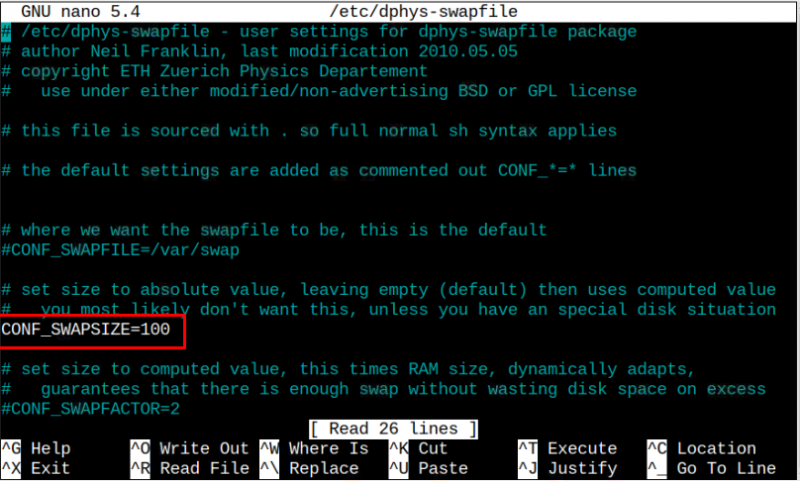
Inuti filen hittar du alternativet ' CONF_SWAPSIZE ”, som är inställd på 100 som standard, som visas i filen ovan.
Du måste bara ändra detta värde till valfritt tal som bör vara större än 100 men som inte överstiger mängden tillgängligt utrymme på ditt Raspberry Pi SD-kort. Det skulle hjälpa om du också kom ihåg att Swap-filstorleken är MB.
Anta att vi ökar denna växlingsstorlek till 500 MB och sedan sparar filen med CTRL+X .
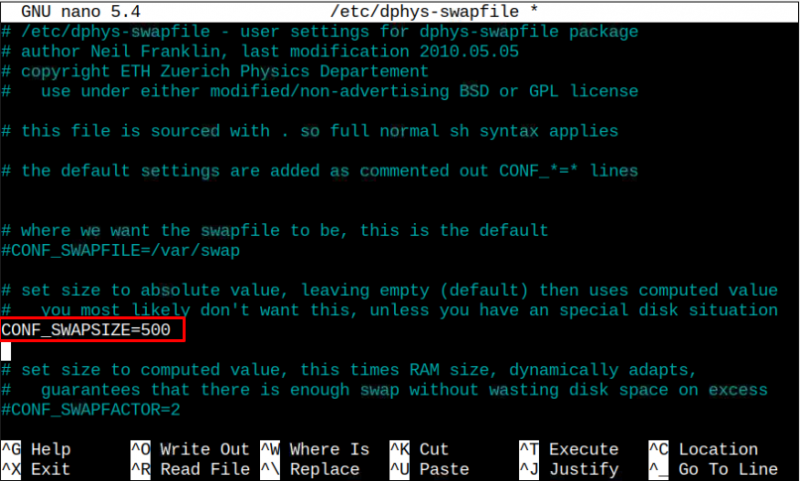
Steg 3: Aktivera Byt fil
Du bör behöva aktivera växlingsfilen igen med följande kommando efter att ha redigerat konfigurationsfilen.
$ sudo dphys-swapfile swapon 
Efter att ha tillämpat ändringarna bör vi starta om enheten med hjälp av ' starta om ” kommando. När din enhet slås på igen, tryck på följande kommando för att kontrollera bytesutrymmet.
$ fri --mega 
Ovanstående kommando bekräftar att swap-filen har utökats på ditt system. Om den storleken inte löser ditt problem kan du öka den ytterligare.
Slutliga kommentarer
Även om det är fördelaktigt att lägga till växlingsfilen om ditt system har ont om minne eftersom detta ökar prestandan hos ditt Raspberry Pi-system. Det ökar också kompileringshastigheten för paketen. Den här processen saktar dock ned filåtkomsthastigheten eftersom läs- och skrivhastigheten för filåtkomst på växlingsfiler är långsam jämfört med det inbyggda fysiska minnet.
Dessutom kan det minska livslängden på ditt SD-kort om du gör detta under en längre tid. Så du bör vara försiktig när du gör det; om du behöver det för något specifikt ändamål får du göra det under en viss period. Annars kan du undvika denna typ av process.